Como ativar ou desativar o Google Chrome Cloud Print
Embora haja muito a ganhar com a tecnologia que simplifica a visualização de vários documentos em nossos computadores e dispositivos móveis, ainda precisamos imprimir documentos físicos. Mas se você estiver usando um computador diferente ou um de seus dispositivos móveis e precisar imprimir um documento físico, poderá estar com problemas. Felizmente, o Google Chrome possui um recurso que permite imprimir em qualquer impressora conectada à sua Conta do Google. Essa opção é chamada Google Cloud Print e, quando ativada, adiciona as impressoras conectadas ao seu computador à sua Conta do Google, para que você possa imprimi-las a partir de qualquer dispositivo conectado à Internet. Continue lendo para saber mais sobre como ativar o Cloud Print no Google Chrome .
Adicionar impressoras ao Google Cloud Print
Para imprimir em uma impressora conectada a um de seus computadores, você precisa adicionar essa impressora à sua Conta do Google por meio do Google Chrome. Portanto, você precisa ter o navegador Google Chrome instalado no seu computador e precisa estar conectado ao Google Chrome com a Conta do Google em que estará conectado nos dispositivos que usarão o Google Cloud Print. Depois que o Chrome estiver instalado no seu computador e você estiver conectado à sua Conta do Google, siga as instruções abaixo para ativar o Google Chrome Cloud Print.
Etapa 1: inicie o Google Chrome.
Etapa 2: clique no ícone de chave inglesa no canto superior direito da janela.

Etapa 3: Clique em Configurações na parte inferior do menu.
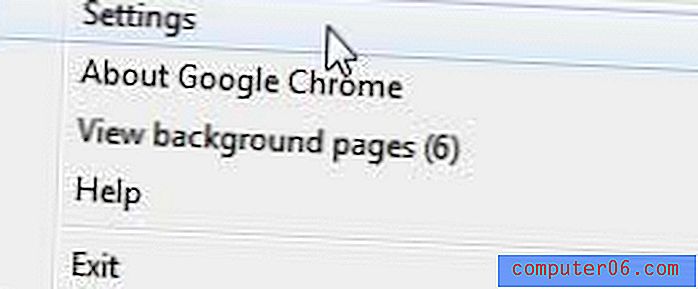
Etapa 4: clique no link azul Mostrar configurações avançadas na parte inferior da janela.
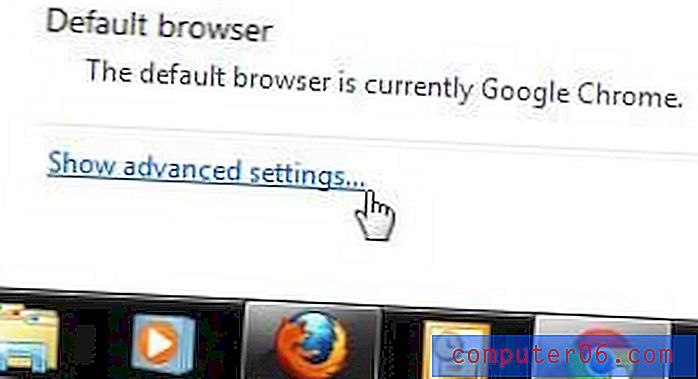
Etapa 5: role para a parte inferior da página e clique no botão Adicionar impressoras no Google Cloud Print .
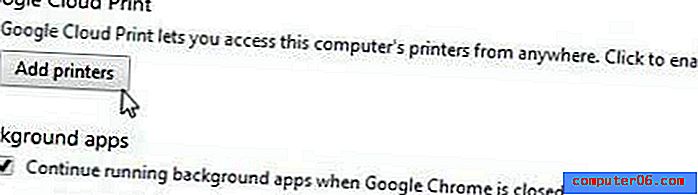
Etapa 6: Clique no botão azul Adicionar impressoras no centro da janela.
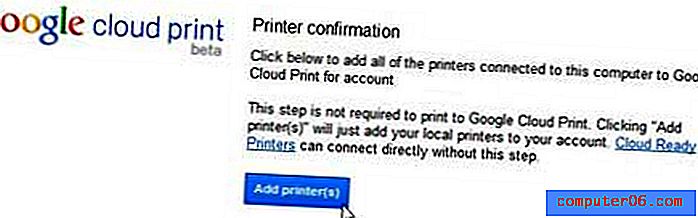
Você deve receber uma mensagem de confirmação informando que o Google Cloud Print está pronto para começar. Você também pode clicar no link Gerenciar suas impressoras no centro da janela para ver as impressoras conectadas ao seu computador que foram adicionadas ao Google Cloud Print.
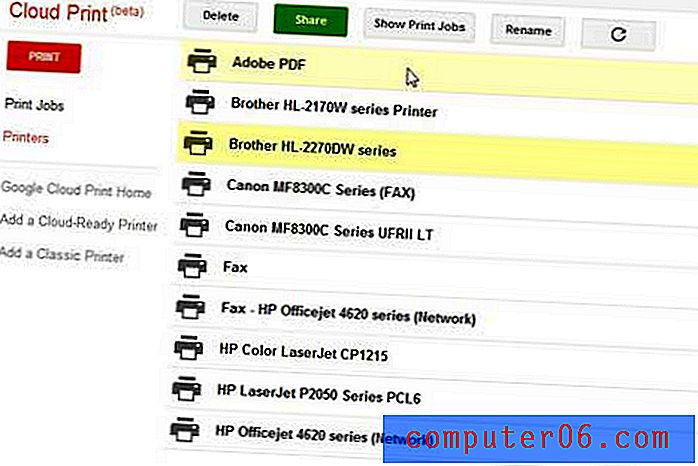
Você também pode usar esta página para excluir as impressoras adicionadas ao Cloud Print, bem como gerenciar os trabalhos de impressão que foram enviados para as impressoras individuais.
Se você decidir que não deseja mais permitir que o Google Cloud Print imprima nas impressoras conectadas a este computador, retorne à seção Google Cloud Print no menu Configurações e clique no botão Desconectar impressoras para desativar o Chrome Cloud Print no computador .



